- ผู้เขียน Abigail Brown [email protected].
- Public 2023-12-17 07:03.
- แก้ไขล่าสุด 2025-01-24 12:26.
ต้องรู้
- คุณสามารถใช้ลำโพงบางตัวกับ Alexa ที่มีอุปกรณ์ Amazon, ลำโพง Sonos และอื่นๆ
- ตั้งค่าลำโพงในแอป Alexa โดยไปที่ Devices > Plus (+) > เพิ่มกลุ่มและปฏิบัติตามคำแนะนำบนหน้าจอ
- เปลี่ยนลำโพงโดยไปที่ Devices > Device Group > Select Edit Preferred Speaker > เลือกผู้พูดใหม่ที่ต้องการ.
การใช้ Alexa เพื่อเล่นเพลงผ่าน Echo และลำโพงที่รองรับ Alexa อื่นๆ ที่ใช้งานร่วมกันได้นั้นสะดวก แต่ถ้าคุณมีหลายเครื่องในบ้าน คุณต้องระบุชื่อลำโพงแต่ละตัวเมื่อคุณต้องการเล่นเพลงเพื่อให้ง่ายขึ้น ให้ตั้งค่า Alexa Preferred Speaker ที่จะเล่นเพลงที่คุณขอโดยอัตโนมัติ
สิ่งที่คุณสามารถใช้เป็นวิทยากรของ Alexa ได้
นี่คือรายการ (ซึ่งยังคงเติบโต) ของอุปกรณ์บางตัวที่คุณสามารถกำหนดให้เป็น Alexa Preferred Speaker ของคุณ:
- Amazon Echo และ Echo Plus, Echo Dot, Echo Show (ทุกเวอร์ชัน), Echo Studio, Echo Link และ Echo Link Amp
- ลำโพง Sonos, Bose SoundTouch 10, Polk Command Bar, เลือกอุปกรณ์ DTS Play-Fi และ Denon HEOS ที่มี Alexa ในตัวหรือกำหนดให้ "ใช้งานได้กับ Alexa"
การตั้งค่าลำโพงที่ต้องการของ Alexa
ด้วยคุณสมบัติ Preferred Speaker ของแอป Alexa คุณสามารถกำหนดให้ Echo หรืออุปกรณ์อื่นๆ ที่เข้ากันได้กับ Alexa เป็นลำโพง "เริ่มต้น" หลังจากตั้งค่า คุณจะพูดว่า "เล่นเพลง" หรือ "เล่นเพลงจาก (ศิลปินหรือบริการ)" และเล่นเพลงนั้นโดยอัตโนมัติบนลำโพงที่คุณเลือกเป็นรายการโปรดสำหรับการเล่นเพลง โดยไม่ต้องระบุเพิ่มเติม
นี่คือตัวอย่างวิธีตั้งค่า Alexa Preferred Speaker โดยใช้แอป Alexa
-
เปิดแอป Alexa บนสมาร์ทโฟนของคุณ ที่หน้าแรกของแอป Alexa ให้แตะไอคอน Devices ที่มุมขวาล่าง

Image -
บนหน้า Devices ให้แตะ Plus (+) ที่มุมบนขวาของแอพ แล้วแตะเพิ่มกลุ่ม.

Image - ในหน้า ชื่อกลุ่ม เลือกชื่อจากรายการที่ให้มาหรือพิมพ์ชื่อดั้งเดิมเพื่อสร้างกลุ่มผู้พูด Alexa จากนั้นแตะ ถัดไป.
-
ในหน้าถัดไป เลือกอุปกรณ์ที่เปิดใช้งาน Alexa ที่คุณต้องการวางในกลุ่มลำโพง จากนั้นแตะ บันทึก.

Image - ในหน้าถัดไป ให้ไปที่ Preferred Speaker Setup แล้วแตะ Plus (+)
-
ในหน้าการตั้งค่าลำโพงที่ต้องการ เลือกลำโพงที่เปิดใช้งาน Alexa ที่คุณต้องการให้เป็นลำโพงที่คุณต้องการ จากนั้นแตะ บันทึก เพื่อยืนยันการเลือกของคุณ

Image -
ลำโพงที่คุณต้องการพร้อมใช้งานแล้ว ใช้คำสั่งเสียงของ Alexa เพียงพูดว่า "Alexa เล่นเพลง" (หรือระบุศิลปิน เพลง สถานี บริการสตรีมมิ่ง) แล้วเพลงจะเริ่มเล่นจากลำโพงที่คุณต้องการ ไม่ต้องระบุชื่อผู้พูดหรือชื่อห้อง
การเลือกกลุ่มผู้พูดเป็นวิทยากรที่ต้องการ
นอกจากการเลือกลำโพงเฉพาะตัวแล้ว คุณยังสามารถเลือกลำโพงทั้งกลุ่มเป็นลำโพงที่คุณต้องการได้อีกด้วยซึ่งหมายความว่าผู้พูดทั้งหมดในกลุ่มจะเล่นเพลงเดียวกันเมื่อคุณพูดว่า "Alexa เล่นเพลง (หรือศิลปิน สถานี ประเภท ฯลฯ…)"
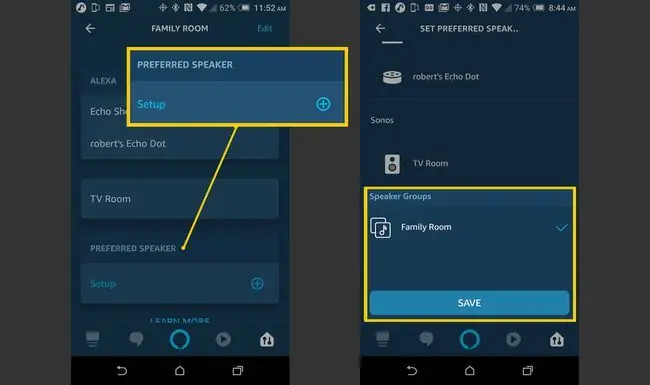
ทำตามขั้นตอนที่ระบุไว้ด้านบนเพื่อกำหนดผู้พูดคนเดียวเป็นผู้พูดที่ต้องการ แต่ให้เลือกกลุ่มผู้พูดเป็นผู้พูดที่คุณต้องการแทน
เปลี่ยนผู้พูดหรือกลุ่มผู้พูดที่คุณต้องการ
หากคุณต้องการเปลี่ยนลำโพงหรือกลุ่มลำโพงที่ต้องการ เพียงแตะชื่อกลุ่มอุปกรณ์ Alexa ของคุณในแอป Alexa จากนั้นแตะ แก้ไขลำโพงที่ต้องการ
แตะ อุปกรณ์ > กลุ่มอุปกรณ์ > เลือกแก้ไข ลำโพงที่ต้องการ > เลือกผู้พูดใหม่ที่ต้องการ.
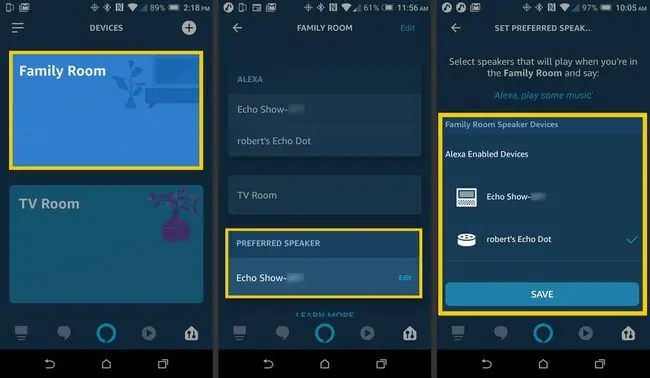
คุณสมบัติเพิ่มเติมของลำโพง Alexa ที่ต้องการ
หลังจากตั้งค่า Alexa Preferred Speaker ต่อไปนี้คือเคล็ดลับบางประการที่คุณควรคำนึงถึงเมื่อใช้คุณสมบัตินี้:
- การใช้คำสั่งเสียงสำหรับเล่น: นอกจากการเริ่มเล่นเพลงด้วยคำสั่งง่ายๆ โดยไม่ต้องระบุลำโพงเฉพาะแล้ว คุณยังสามารถใช้คำสั่งควบคุมการเล่นเพลงของ Alexa (ระดับเสียง หยุดชั่วคราว หยุด เล่นต่อ) กับผู้พูดที่คุณต้องการโดยไม่ต้องระบุชื่อหรือตำแหน่งของผู้พูด
- Alexa Equalizer commands: สิ่งเหล่านี้อาจมีให้ในอุปกรณ์บางรุ่น ฟีเจอร์นี้ช่วยให้คุณปรับเสียงเบส เสียงแหลม ความถี่กลาง หรือในบางอุปกรณ์ โหมดเสียง (อาจรวมถึงภาพยนตร์ เพลง กลางคืน กีฬา หรือทีวี) เพื่อปรับปรุงคุณภาพเสียง
- ใช้ลำโพงอื่น: หากคุณต้องการเล่นเพลงจากลำโพงอื่นที่ไม่ใช่ลำโพงที่คุณต้องการ เพียงบอก Alexa ว่าคุณต้องการเล่นอะไรและกำหนดลำโพงตามชื่อหรือตำแหน่งเป็น ปกติ
- คำสั่งที่ไม่เกี่ยวกับเพลง: คำสั่งเช่นคำขอข้อมูลจะยังคงได้รับคำตอบหรือตอบกลับโดย Echo หรืออุปกรณ์อื่นๆ ที่มี Alexa ในตัวที่คุณกำลังระบุอยู่






